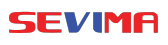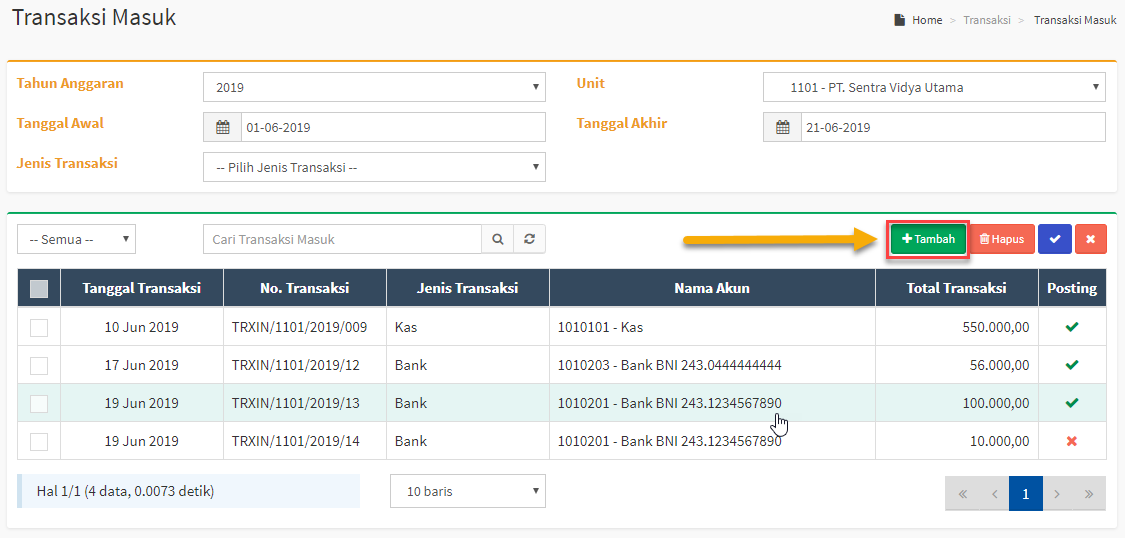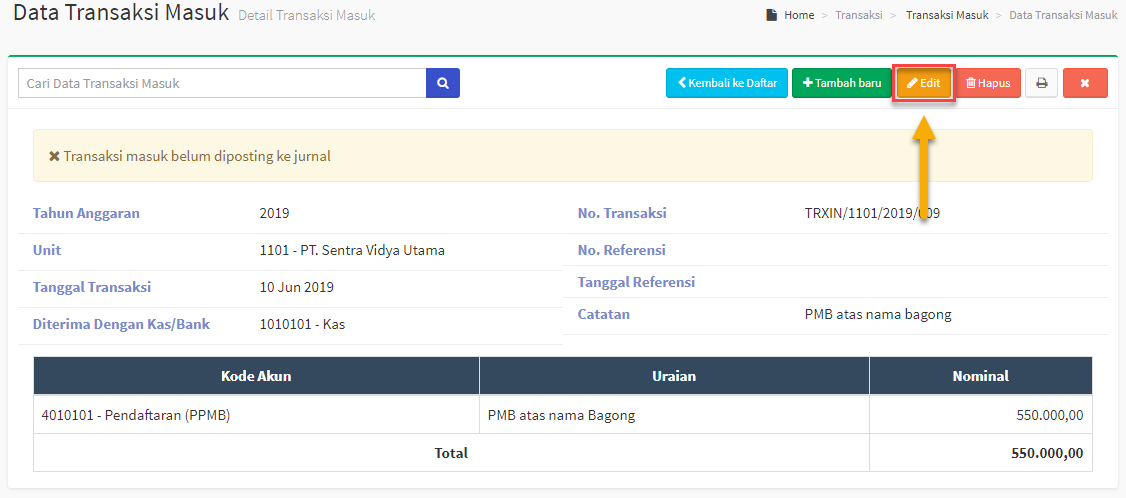Halaman ini digunakan untuk mengelola segala transaksi masuk kas atau bank.
Untuk menuju halaman ini dapat memilih menu Transaksi ⇒ Transaksi Masuk.
Pada menu ini Anda dapat:
- Membuat transaksi masuk
- Mencetak data transaksi masuk
- Mengubah data transaksi masuk
- Menghapus transaksi masuk
- Posting data transaksi masuk ke jurnal
Membuat Transaksi Masuk
- Pada halaman Data Transaksi Masuk, isikan data secara lengkap
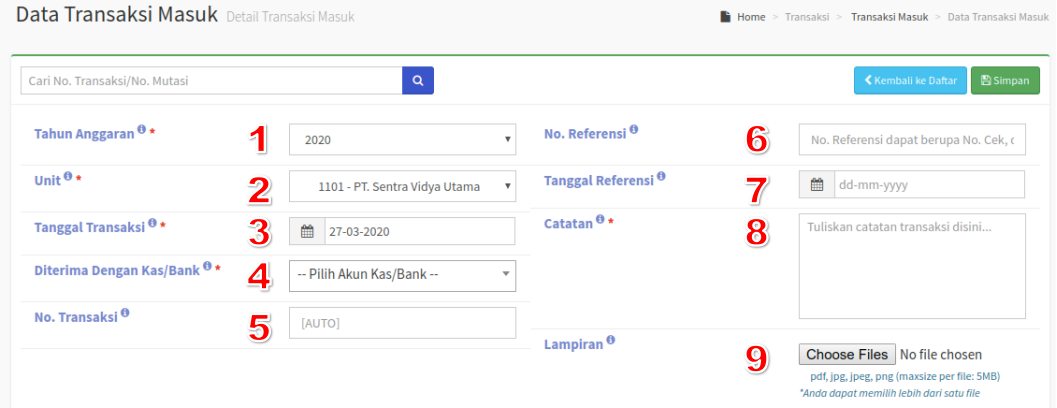
Keterangan:- Pilih tahun anggaran yang akan digunakan. Secara default akan terpilih otomatis sesuai dengan tahun anggaran yang aktif pada menu Tahun Anggaran
- Pilih unit dimana anggaran tersebut dipakai sesuai dengan yang terdaftar pada menu Unit Kerja
- Pilih tanggal transaksi dibuat
- Pilih akun kas/bank yang mengacu pada menu Akun Kas & Bank
- No Transaksi jika dibiarkan kosong akan terbentuk otomatis sesuai format berikut:
TRXIN/[kode unit]/[tahun anggaran]/[nomor urut]
Contoh: TRXIN/111013/2019/001
Atau bisa juga diisi manual sesuai kebutuhan - Nomor referensi dapat diisi dengan nomor cek, giro atau nomor lainnya yang berhubungan dengan transaksi tersebut
- Pilih tanggal referensi dibuat
- Catatan diisi sesuai dengan kebutuhan. (Wajib diisi)
- Unggah / Upload lampiran bukti transaksi dengan ketentuan sebagai berikut :
- Anda dapat meng-Upload lebih dari 1 file pada setiap transaksi yang Anda buat
- Ekstensi file yang dapat di upload adalah pdf, jpg, jpeg, png dengan maksimal ukuran per file 5 MB
- Pada detail transaksi, isikan data sesuai kebutuhan
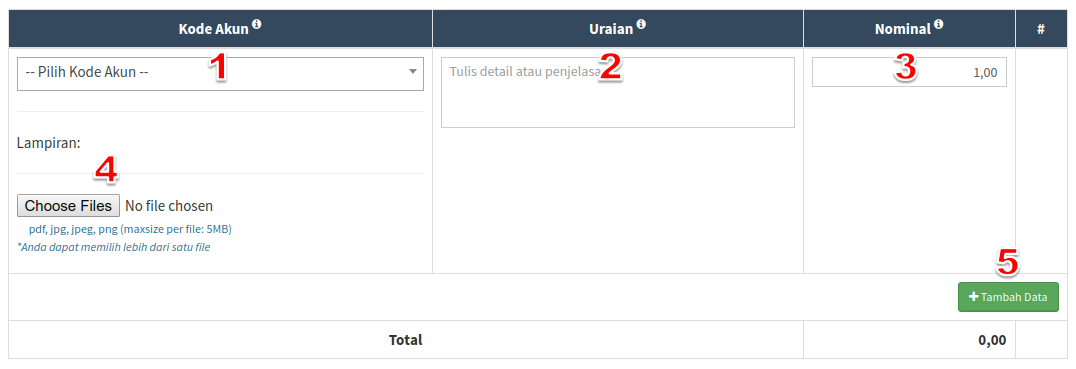
Keterangan:- Isi kode akun yang menggambarkan bahwa transaksi penerimaan tersebut berasal dari mana/aktivitas apa
- Uraian diisi sesuai dengan kebutuhan
- Isikan nominal transaksi tersebut
- Unggah / Upload lampiran bukti transaksi dengan ketentuan sebagai berikut :
- Anda dapat meng-Upload lebih dari 1 file pada setiap transaksi yang Anda buat
- Ekstensi file yang dapat di upload adalah pdf, jpg, jpeg, png dengan maksimal ukuran per file 5 MB
- klik TAMBAH DATA untuk menambah data detail
- tekan tombol SIMPAN untuk menyimpan
Mencetak Data Transaksi Masuk
- Klik pada salah satu list transaksi pada halaman utama transaksi masuk untuk melihat detail transaksi. Kemudian pada halaman detail transaksi klik tombol

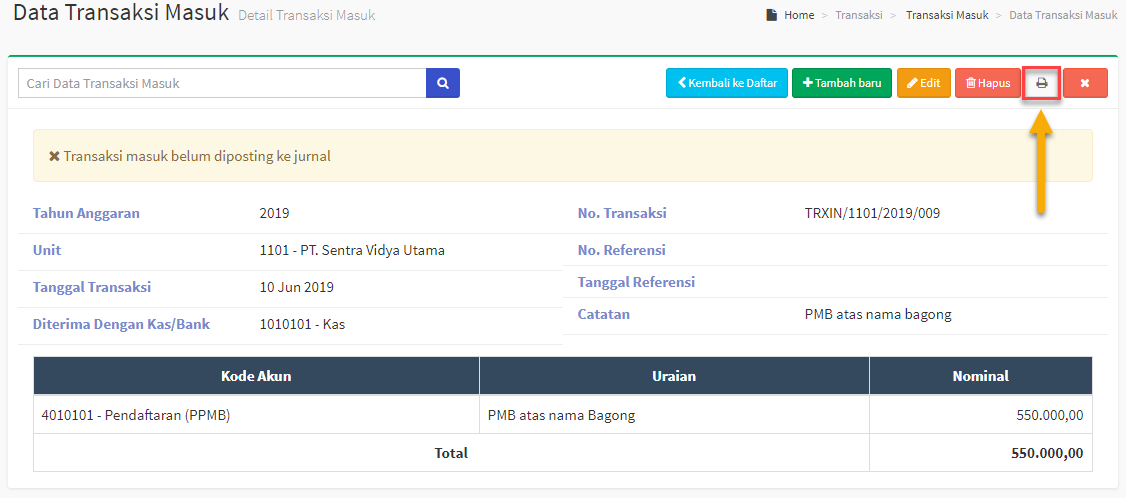
- contoh hasil print out

Mengubah data transaksi masuk
- Klik pada salah satu list transaksi pada halaman utama transaksi masuk untuk melihat detail transaksi.
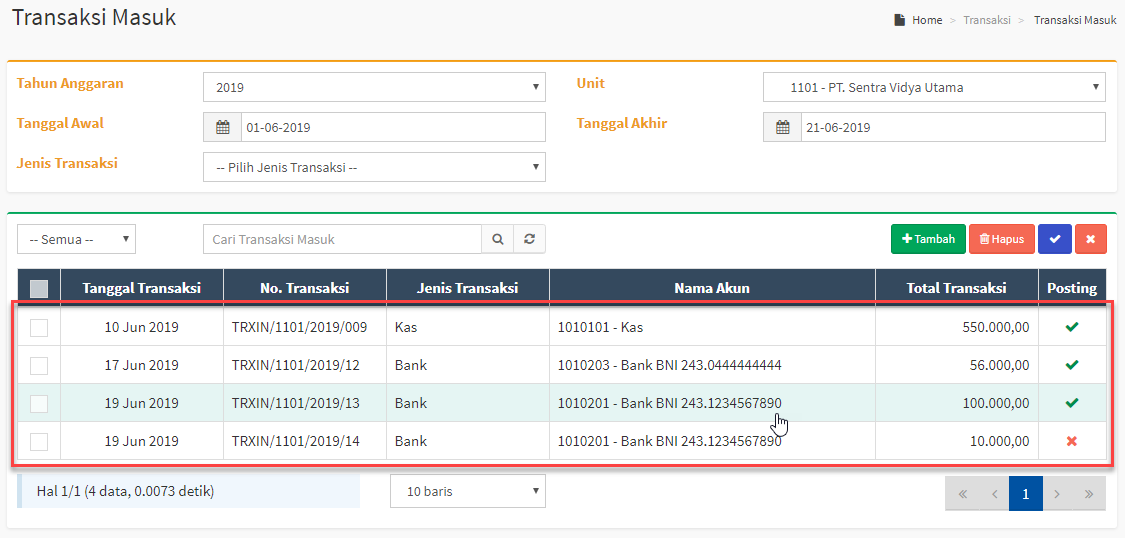
- Ubah data transaksi sesuai kebutuhan, kemudian tekan tombol SIMPAN untuk menyimpan perubahan
Menghapus data transaksi masuk
- Centang check box pada data transaksi yang ingin dihapus, kemudian tekan tombol HAPUS untuk menghapus data yang sudah dipilih
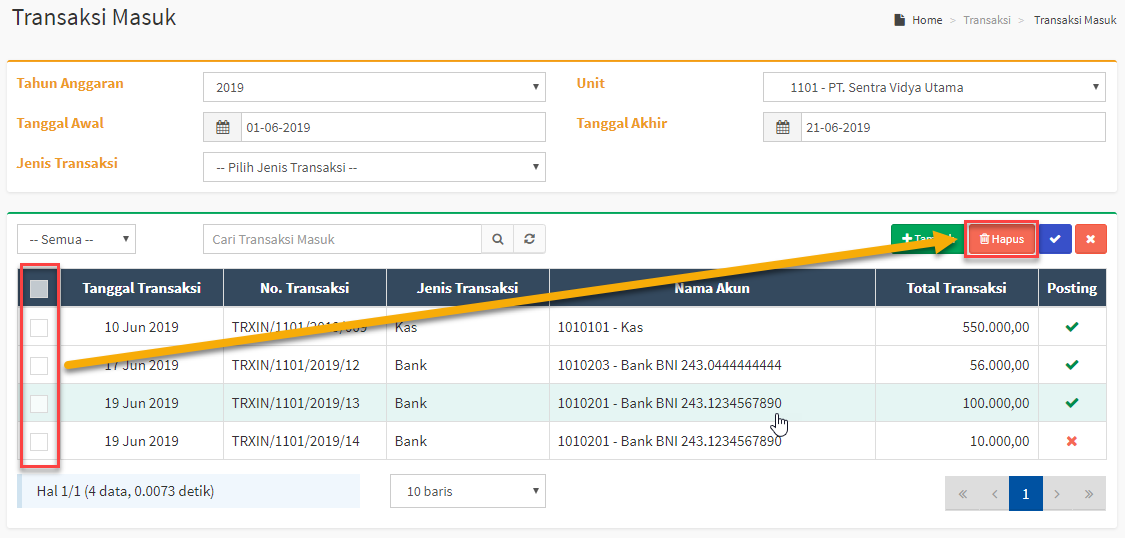
- Atau juga bisa dengan klik pada salah satu list transaksi pada halaman utama transaksi masuk untuk menuju halaman detail, kemudian tekan tombol HAPUS untuk menghapus

Posting data transaksi masuk ke jurnal
Untuk melakukan posting transaksi masuk ke jurnal dapat Anda lihat di Posting Jurnal.